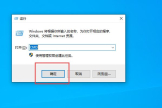一根网线怎么连接两个路由器(一个网线怎么连两个路由器)
一、一根网线怎么连接两个路由器
很简单,有二种方案。
方案1.按通常的方式设置好第一个路由器(路由器A,按通常的设置方法就行——WAN口连接类型设为“PPPOE”,LAN口的IP地址可设为192.168.1.1,启用DHCP服务器,地址池从192.168.1.2至254,具体可参考家用宽带路由器设置图解。
),它的WAN口接互联网,它的LAN口(一般有4个,随意一个都可以)通过网线接第二个路由器(路由器B)的WAN口就可以了。
线连好后,在路由器B中,WAN口设置上网方式:自动获取IP。
方案2.就是把路由器B作为交换机使用。
同样,先按上面通常的方式设置好路由器A。
在与路由器A连接之前,把路由器B的LAN口IP地址设为192.168.1.x(x要用局域网中没人用的IP地址,取整数,范围2-254),关闭路由器B的DHCP服务器,设好保存并重启。
网线从无线路由器A的LAN口接到路由器B的LAN口。
路由器B起到了“交换机”的作用。
连接路由器B的电脑遵循路由A的LAN设置规则(IP地址192.168.1.2至254,子网掩码255.255.255.0,默认网关192.168.1.1,DNS8.8.8.8)。
方案2的优点在于,连接到路由器A、B的电脑都在同一个局域网,方便共享文件和打印设备。
而方案1中,连接到路由器A、B的电脑都不在同一个局域网中。
二、一个网线怎么连两个路由器
第一个路由器工作正常,接满后,从路由器其中一个接口,分一条线接到第二个路由器wan接口上,然后在接口线连接到电脑,不能上网的原因是两台路由器冲突了。
例如:两台路由器默认的登录地址都是192.168.1.1,网关同样都是192.168.1.1,这就造成了连接其上的电脑,无法分辨。
解决方法就是将两台路由器设为不同的登陆地址,不同的网关,划分为不同的网段。
第二个路由器插电后,首先与电脑单独连接,设置参数配置后,再连接第一个路由器。
参数主要是设为不同网段,并设为自动获取IP地址。
三、如何接两个路由器
从题主的描述来看,宽带入户线在二楼,并且二楼有一台无线路由器。
为了解决一楼Wifi信号弱的问题,又购买了一台路由器。
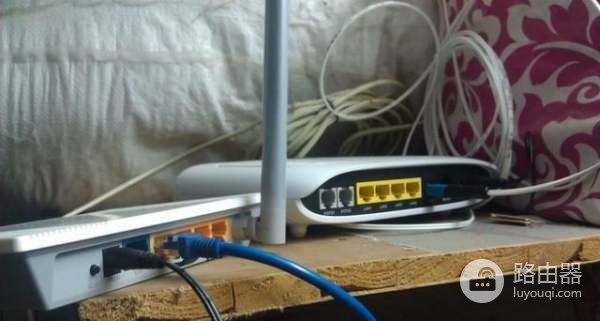
那么,这两台无线路由器如何连接呢?一条宽带接两台无线路由器,最常用的方案就是二级路由。
下面说一下步骤。
网线连接方法 把另外一台无线路由器作为二级路由,使用网线连接两台路由器也是有规则的。
网线的一端,连接到二楼无线路由器的任意一个LAN口;网线的另一端,连接到一楼华硕无线路由器的WAN口。

为了防止两台无线路由器的IP地址冲突,在网线连接前,还要对二级路由进行相应的设置。
二级路由设置 题主放在一楼的是一台华硕无线路由器,在进行连接前,要先进行一些必要的设置。
由于华硕无线路由器是子路由,两台路由器的IP地址不能在同一个网段。
进入华硕无线路由器的管理后台,找到LAN口设置,指定一个IP地址。
如果二楼的路由器IP地址是192.168.1.1,那么华硕路由器的地址可以设置为192.168.X.1,其中X的值,可以在2-254之间随意输入一个。
IP地址设置完成后,再设置Wifi名字和密码,两台无线路由器的Wifi名字不能相同。
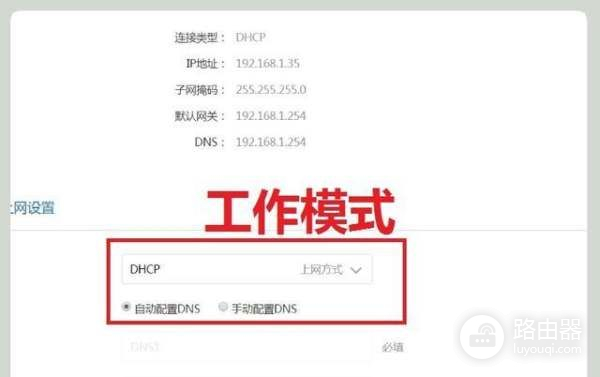
以上设置完成后,将网线插入华硕路由器的WAN口,然后WAN设置选择DHCP模式,保存后两台无线路由器都可以使用了。
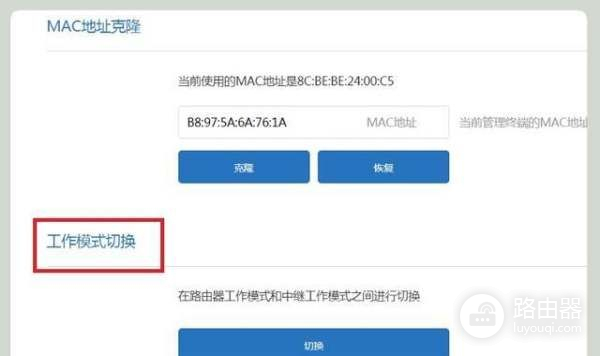
除了二级路由的方案外,还有中继模式。
网线的连接方式不变,进入华硕无线路由器的后台,在“上网设置”中找到工作模式,切换成“中继模式”就可以了。